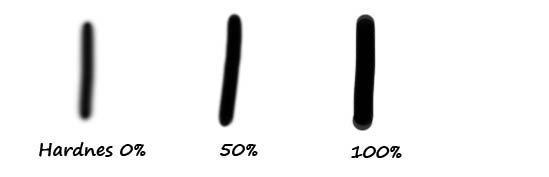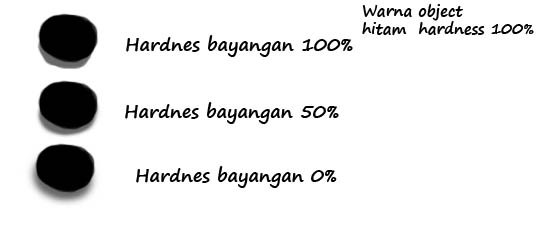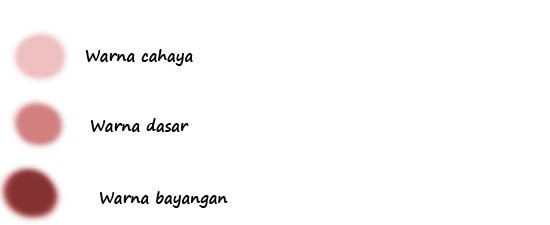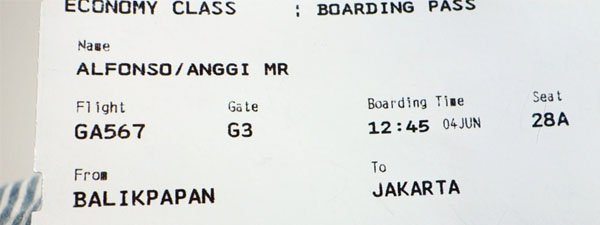Seminggu yang lalu gue kembali mencoba salah satu hobby gue yaitu menggambar. Menggambar menurut gue adalah suatu hobby yang unik di mana gue hanya perlu berimajinasi kemudian tangan gue tinggal mengikuti bayangan yang ada di imajinasi gue.
Gue sendiri menggambar menggunakan aplikasi photoshop. Walaupun ada beberapa aplikasi sejenis yang di gunakan untuk menggambar seperti SAI tool dan corel x painter.
Kenapa gue pilih aplikasi photoshop untuk menggambar. Hal pertama yaitu karna pertama kali gue belajar menggambar digital menggunakan aplikasi photoshop. Gue sendiri sudah mencoba aplikasi SAI tool dan corel x painter tapi tetep saja jari gue kikuk dengan fungsi fungsi toolsnya.
Hal yang pertama kali yang gue lakukan 1 tahun lalu sebelum mencoba menggambar digital ialah kalian harus punya namanya pen tablet. Pen tablet sendiri memiliki fungsi yang sangat penting dalam menggambar digital, karena pen tablet mempunyai feature preasure ( tekanan ) yang fungsinya hampir sama jika kalian menggambar langsung dengan pensil. Hal kedua ialah kemauan jangan takut dengan hasil karya yang kalian hasilkan. Jika kalian pengguna internet upload saja dan kalian bakal mendapatkan komentar-komentar tajam, tenang ambil sisi positif nya saja dalam menerima komentar. Hal ketiga ialah coba dan coba..
Gue sendiri sebenarnya belum cukup mahir dalam menggambar ataupun mewarnai. Tapi tidak ada salahnya gue membagi sedikit cara menggambar dengan photoshop.
Fungsi tools yang gue gunain hanya 3 yaitu brush, eraser, color pick. Jika kalian bingung yang mana brush tekan saja huruf ( B ) di keyboard kalian dan itulah brush, untuk eraser kalian dapat menekan ( E ) , Color Pick ( i ) . Sudah cukup ketiga tools itu saja yang kalian manfaatkan untuk menggambar dengan photoshop.
Kemudian kalian dapat mencoba fungsi tools terlebih dahulu yang sangat penting yaitu brush. Brush memiliki feature yang sangat penting yang bernama hardness. Cara menampilkan hardnes ialah pastikan brush telah terpilih kemudian klik kanan pada file yang kalian buka. Kenapa sangat penting hardness tersebut ? Hardnes tersebut berfungsi pada gambaran bertipe real untuk membentuk bayangan object serta garis tepi.
Jika kalian penasaran fungsinya hardness apa, maka di bawah adalah fungsi hardnes untuk penerapan belajar menggambar dengan photoshop. Dimana saya menggunakan warna yang sama, namun pada bayangan saya menggunakan hardness yang berbeda.
Nah kalian pasti sudah paham kan fungsi hardnes tersebut. Kalian dapat mencoba nya dengan warna warna lain.
Selain hardnes ada feature dari brush yang gue sering gunakan yaitu opacity. Feature opacity bisa kalian gunakan jika kalian memilih tools brush. Disini kalian bisa memfungsikan opacity dengan menekan tombol angka 1 – 9 , dengan angka 1 opacity bernilai 10% , angka 2 bernilai 20% seterusnya. Jadi kalian dapat lebih mudah nantinya dalam menggambar.
Tools yang penting berikutnya yang gue bahas yaitu color pick. Dalam menggambar kalian perlu memilih warna nah tools ini biasa gue gunakan untuk memilih warna dari warna dasar hingga warna bayangan. Dalam menggambar ada 3 warna yang gue pahami yaitu warna dasar, warna cahaya dan warna bayangan.
Jika kalian bertanya tau dari mana itu warna cahaya , warna dasar, warna bayangan. Simplenya warna cahaya di gunakan untuk menetapkan arah jatuhnya pantulan sinar pada object gambar, sedangkan warna bayangan di gunakan untuk membuat bayangan atau sisi yang tidak terkena cahaya.
Jika kalian bertanya lagi bagaimana membagi jenis warna cahaya dan warna bayangan dimana kalian sudah memilih warna dasar. Berikut adalah cara gue memilih warna cahaya dan warna bayangan.
Ya seperti itulah cara gue memilih warna dalam menggambar. Itu berlaku untuk segala jenis warna yang kalian gunakan.
Di atas gue sudah memberitahu feature opacity, tool brush , hardnes, dan warna. Oke kita coba langsung dengan yang simple, disini gue menggambar sebuah lingkaran sederhana dimana gue menerapkan seperti yang sudah gue jelasin di atas. Sehingga memiliki effect warna seperti bola.
Hanya memainkan warna serta memanfaatkan materi yang gue berikan di atas kalian bisa membuat seperti bola tersebut.
Jika hal tersebut terlalu mudah cobalah untuk mewarnai foto orang seperti.